作者:Atelier Crilo
译者:活力网AX吴祖祥
本文译自RonenBekerman博客的公开教程Architectural Watercolors by Atelier Crilo
原文链接: http://www.ronenbekerman.com/architectural-watercolors-atelier-crilo/
版权声明: 插图部分版权归原作者所有;中文译本版权归属译者本人,转载之前请务必联系译者。
前言
我们关注Ronen的博客很久了,我们也非常欣赏这个博客上许多帖子的卓越质量。在几年前这个博客的情况跟现在完全不一样,那时候的帖子质量没现在这么高,但随着教程和网站制作的深入,现在浏览这个博客,随便都可以找到非常优秀的内容。我们非常自豪能够为这个博客出自己的一份力。

为什么作水彩画?
我们想尝试将其他学科如:艺术,图案设计,漫画等,与建筑可视化结合在一起。这就像是我们平时的工作——建筑师、艺术家甚至是平面设计师、插画师。这真的非常能够帮助我们从其他地方获得灵感。
就这样,我们在最意想不到的意大利漫画中发现了水彩画,并尝试让他们获得新生。
如果我们好好看看小说和畅销漫画,我们会发现,Gipi (Gian Alfonso Pacinotti)、(译者注:Gipi(原名Gian Alfonso Pacinotti,1963年-),是一位意大利漫画家、导演和作家,Dylan Dog画师)Roberto Recchioni(译者注:Dylan Dog新故事线编剧)和 Gigi Cavenago(译者注:暂时找不到Gipi的更多资料,暂时猜测他是Dylan Dog新作的画师)共同创作的Dylan Dog简直是惊世骇俗之作。建筑和漫画是密切相关的学科,尽管漫画家和建筑师为完全不同的目的作画,但他们可能在一定程度上是互补的。
在建筑可视化作品的创作时,卡通画的线条和用色可以提供深层次的灵感。
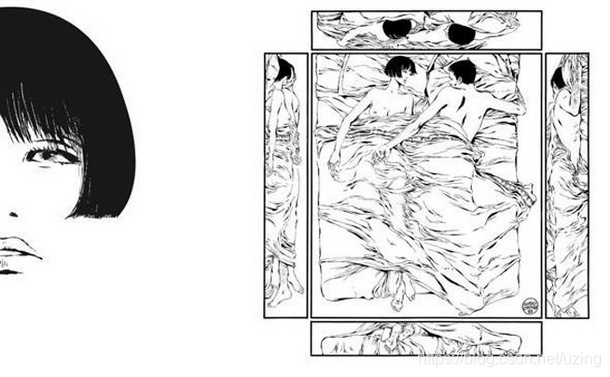
Crepax的《Valentina by Crepax》
这种将矩形框、顶视图融合在一起的场景在漫画中出现过无数次。

Gigi Cavenago的画
两张并排的图片,其中一张展示了Dylan Dog中的森林背景,另一张则用大胆的笔触描绘了伦敦的狭窄街道,完美的配色,没有明显线条的轮廓和这个视角给予的压抑透视,将两张图片的动感表现的淋漓尽致。
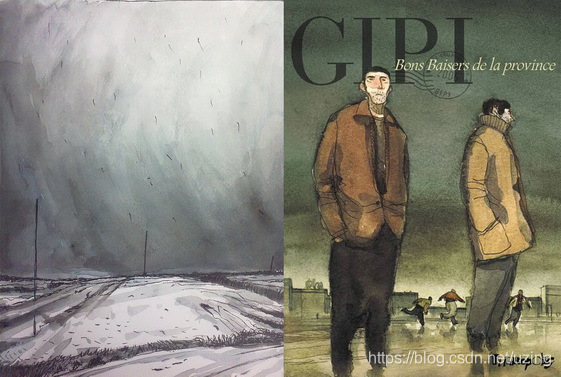
Gipi (Gian Alfonso Pacinotti)的水彩画
具体手法
绘图过程尽量模拟一块画板,并让它们看起来像一个整体。采用平面板式布局,并用浓郁的黑色当做背景(类似于传统绘画中的水墨画)和大面积的水彩色调,同时融入冷蓝绿色以渲染画面基调。
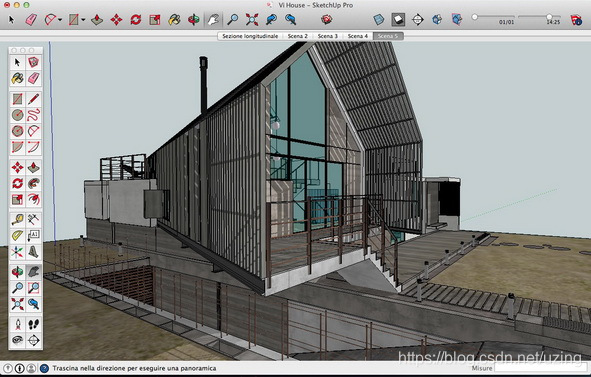
模型
这个设计使用了非常清晰可见的材质,并将这个材质加入到建模工作中,让整个设计过程更可控。
开始建模
在这个案例中,建筑设计和建筑可视化都是由我们做的,所以这两个工作同时进行,我们因此建了精细模型,以更好地控制平面图和剖面图。一般来说,我们直接在3D模型中加入材质和材料,并设计室内,同时考虑相机视角。
所以我们尝试从一开始就整体地控制整个项目。事实上,在开始阶段这是非常难做到的,但是你无法想象它为我们后来整个工作流带来的便利。我们用SU建模,尽管它是简易建模工具,但它可以的确可以使模型获得很高水平的细节。同时从建筑设计师角度来看,剖面这个工具是其他软件无法比拟的。
实际上,观察剖面这个功能能为建模提供很大的便利。我们的最终出图很大一部分是剖面,这个功能着实非常有用。
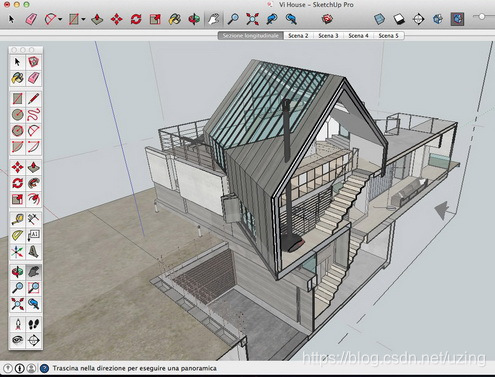
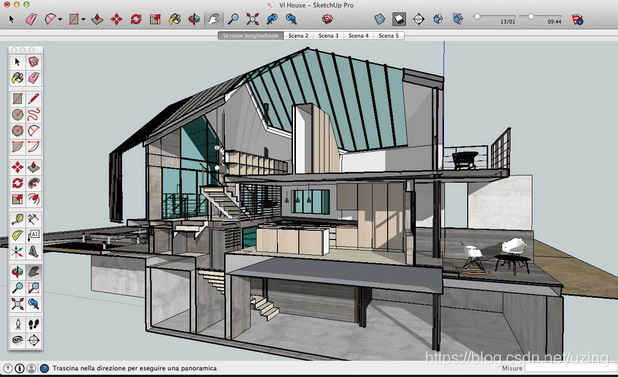
剖面图
剖面工具不仅能显示被剖到的物体,而且能显示其中物体。
出图
当模型细节足够满意时,就可以考虑出图了,出图无外乎两个选择:
输出为 AutoCAD DWG
输出为栅格图像(PNG,JPG,TIFF),可以包含阴影和隐藏线。
虽然工作流不同,但这两种输出方式对后期工作来说都是非常有用的。
我们通常输出为DWG格式然后到AutoCAD中操作。同时注意图纸比例设置为1:1,同时因为我们的输出结果将是矢量图,所以不用管像素的宽度和高度。然后我们选择单线,而不是多线。
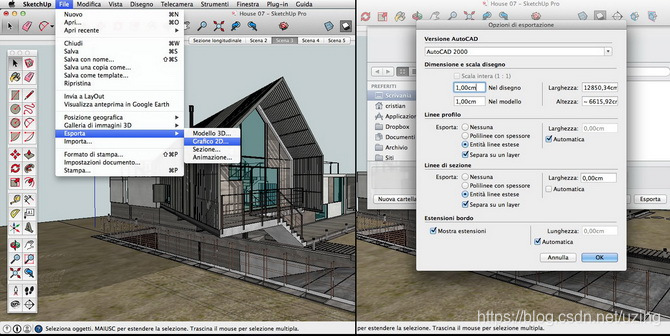
输出之后得到的DWG文件在AutoCAD中打开将看到如下线框图:

输出的DWG文件
输出生成的线框图为后期工作提供了良好基础。
手工修饰
CAD中的基础图像看起来很生硬,我们利用传统绘图技巧,利用点和十字填充强调窗户、内表面和阴影,并尝试强调这个设计的某些区域。这样做的目的其实是为了更好地阐述自己的设计,所以这是非常主观的工作流。

Autocad绘制
使用更大的线宽强调建筑轮廓和天窗,手工加入一些脏旧感来模拟现实中的感觉。
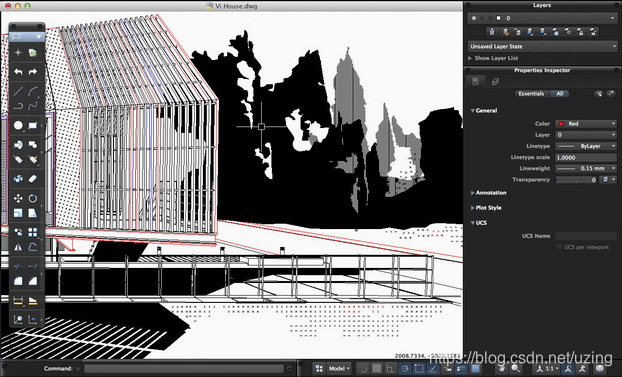
Autocad绘制
加入一些点和十字强调材质,让地板有脏旧质感。
黑色
大部分人不敢使用黑色。为了找到一个合适的黑度来填充,我们参考了一张风景照,并制作了一张背景图。用CAD描出轮廓,然后填充。
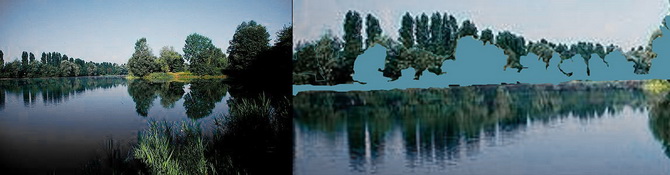

填充
我们在CAD中用多线绘制轮廓,然后用线、点和实体填充。
归纳整理
完成上述工作后输出为DWG文件,用Photoshop完成最终工作。成图如下:
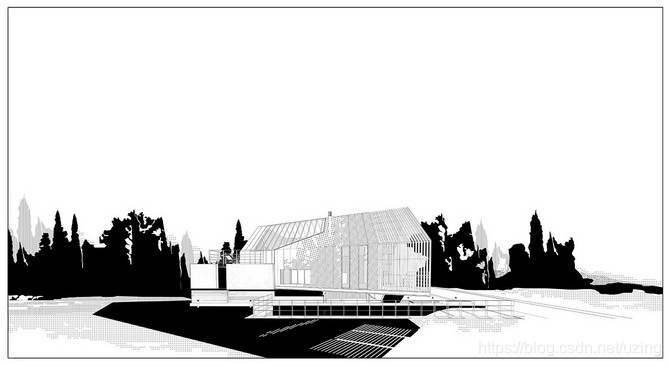
捷径
如果你不是很熟悉AutoCAD的使用,或是你想提高工作效率,可以用SketchUp结合不同视图模式出图,然后PS直接处理。这样你可以完全略过用AutoCAD处理DWG文件的这个步骤。让我们总结一下步骤:
1.输出消隐图
2.输出线框图
3.用PS做一张质感的白纸底图
4.在白色底图上叠加上输出的两张图纸
1.正常情况下SketchUP显示的是纯白或是带阴影的纯白场景,但在我们这个项目中,隐藏掉的东西才是重点。所以我们打开菜单视图/显示样式/消隐,并转到文件/导出/二维图形显示模式。选择文件另存为PNG,然后打开“选项”对话框中设置文件的大小,4000-5000像素足以,在PS中打开并用魔棒工具将背景扣掉,将得到以下图像:
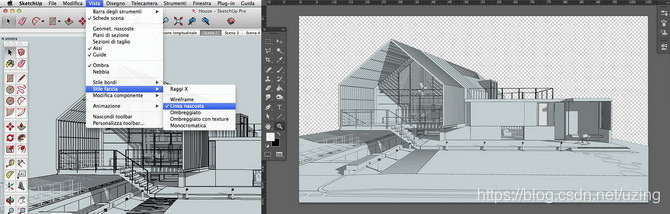
消隐图
输出的PNG文件包含了SketchUp的背景颜色(浅蓝色),我们可以用PS删除它。
2.在SketchUp中,点击视图/显示样式/线框显示,然后点击文件/导出/二维图形。选择文件另存为PNG和打开选项对话框。选择和之前相同的大小,并删除背景。

线框图
我们可以在PS中将线框用叠加模式叠加到消隐图上,并调整透明度为20-30%
3.在PS中,我们创建一个的空白图层,不一定是纯白色。在菜单栏选择滤镜/杂色/添加杂色,或直接使用纹理贴图,直接模拟一张纸(甚至是老化的纸)。
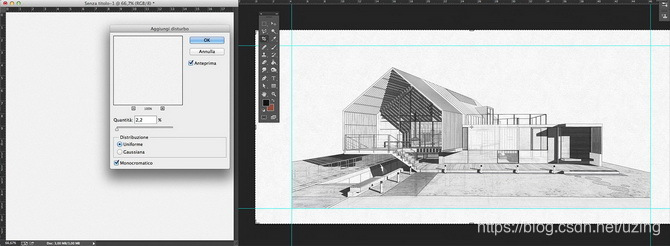
阴影和线框的绘制
如上图所示,我们最终获得了叠加后的图,并拥有了添加了澡波的白纸。
结合笔刷绘制
终于到了激动人心的水彩步骤。从网络上找到各种笔刷,在BrushKing(译者注:非常棒的免费PS笔刷网站,免注册直接下载)上输入水彩,或者点击这里,甚至可以自己制作笔刷。然而,关键不在于特定的笔刷,而应该多收集更多不同的类型。所以我们尽可能找一些笔刷集合结合透明度的灵活控制以获得最佳效果。这其中更少涉及技术层面的处理,而是考验个人的艺术创作能力。

成图
一步一步地,我们最终完成了这张水彩图像。
以下则是我们最近的一些水彩作品



更多风格化建筑表现教程学习,请上活力网(http://www.uzing.net)
VRay Next(4.0) for SketchUp BIG分析图制作教程
学习链接: https://www.uzing.net/course_show-2071-6359-1-5-1.html
优秀教程,与您共同学习!
活力网TV,一个专注于室内/建筑表现的公众号。
--------------------------------------The End----------------------------------------
活力网(www.uzing.net),让你轻松学设计!
欢迎关注我们的微信公众号:活力网TV
欢迎加微信号:Caigle02,共同探讨SketchUp、AutoCAD、3DMax、Vray等软件学习和使用!